安装本地数据网关,以在 Power Platform 数据流和不在云中的数据源(例如本地 SQL Server 数据库或本地 SharePoint 站点)之间快速安全地传输数据。 可以查看拥有管理权限的所有网关,并管理这些网关的权限和连接。
先决条件
Power BI 服务
必须安装一个当前支持的网关以与数据流一起使用。
Power BI Pro 许可证或 PPU 许可证。 还没有? 注册可享受 60 天免费。
若要创建查询本地数据源的数据流,需要满足以下条件之一:
- 网关上的管理员权限。
- 网关上的连接创建者权限。
- 你打算使用的数据源的网关连接已在你作为用户的网关上创建。
Power Apps
必须安装一个当前支持的网关以与数据流一起使用。
Power Apps 帐户。 还没有? 注册即可享受 30 天免费试用。
网关的管理权限。 默认情况下,为安装的网关提供这些权限。 管理员可以向其他人授予网关权限。
注意
对于 Power Apps 数据流,只有直接被授予网关管理员访问权限的用户才能使用该网关创建连接。 通过组继承管理员访问权限的用户无法创建连接。
- 支持使用本地网关访问本地数据的许可证。 详细信息:“Power Apps 定价”页中“浏览 Power Apps 计划”表的“连接到你的数据”行。
安装网关
可以直接从联机服务安装本地数据网关。
注意
- 一般做法是确保使用的是受支持的本地数据网关版本。 我们每月发布本地数据网关的新更新。 目前,Microsoft仅支持本地数据网关的最后六个版本。
- 从 2022 年 4 月开始,所需的最低网关版本将为 2021 年 2 月。 使用早期版本的网关刷新的数据流可能会停止刷新。
从 Power BI 服务安装网关
要从 Power BI 服务安装网关,请执行以下步骤:
选择 Power BI 服务右上角的下载按钮,然后选择 数据网关。
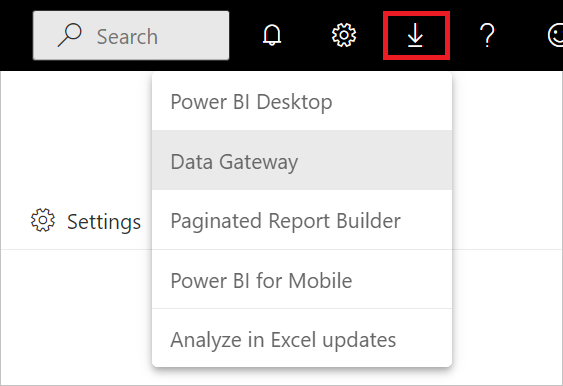
使用“安装本地数据网关”中的说明安装网关。
从 Power Apps 安装网关
从 Power Apps 安装网关:
在 powerapps.com 的左侧导航窗格中,选择“数据”“网关”>。
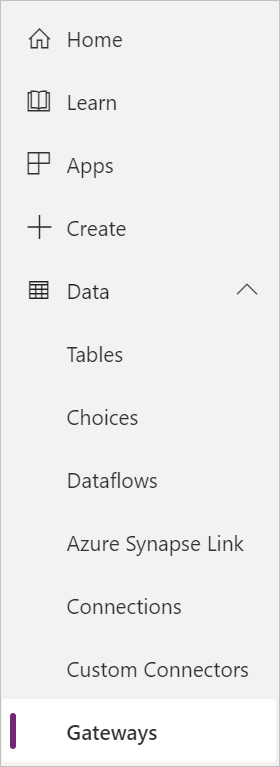
-
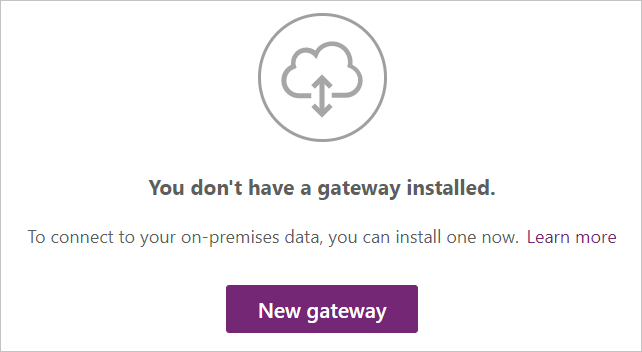
在“本地数据网关”部分中,选择“下载”。
使用“安装本地数据网关”中的说明安装网关。
在数据流中使用本地数据源
有关如何创建新数据流的说明,请转到 从数据源创建数据流。
从数据源列表中选择本地数据源。
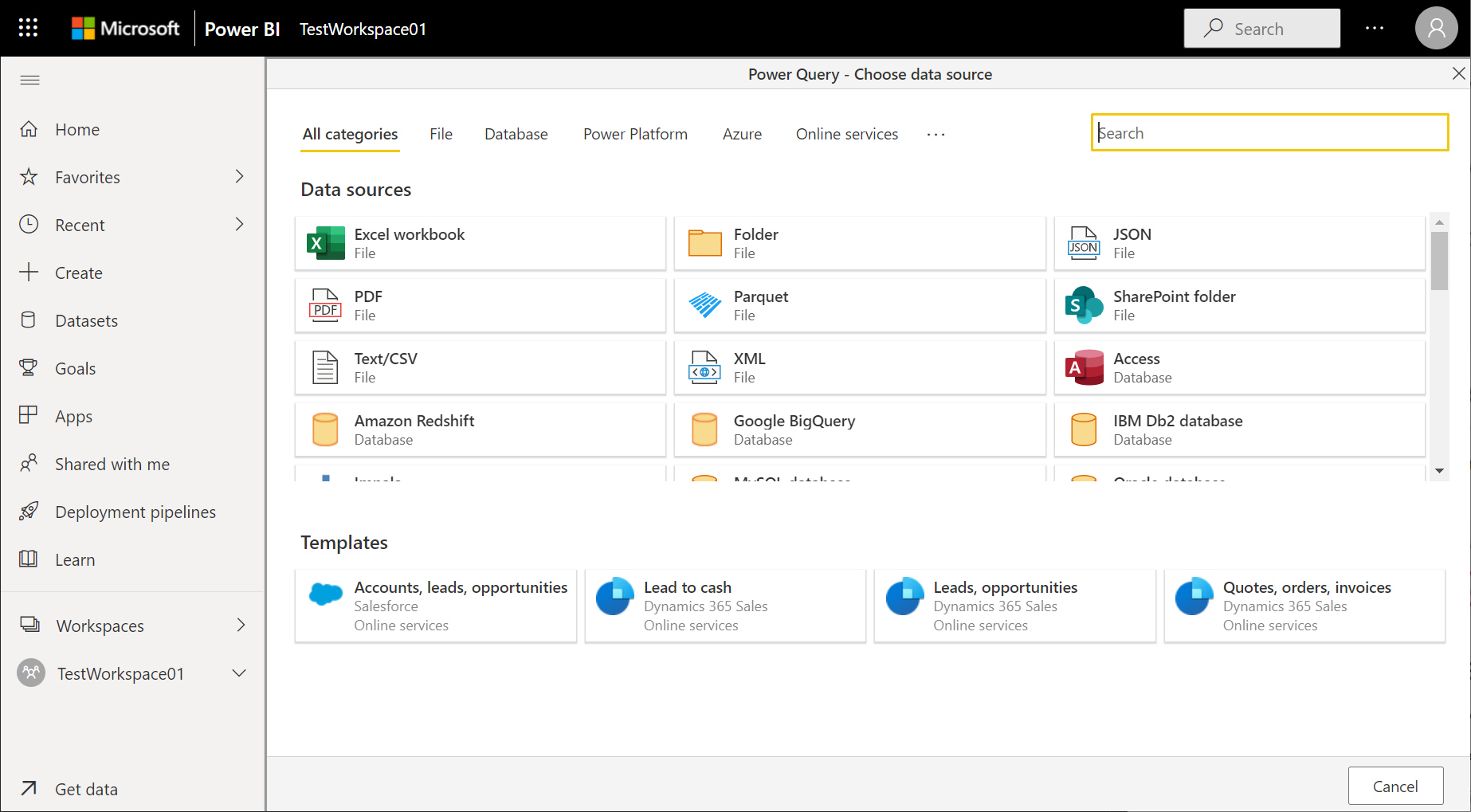
提供将用于访问本地数据的企业网关的连接详细信息。 必须选择网关本身,并为所选网关提供凭据。 只有你是管理员的网关才会出现在列表中。
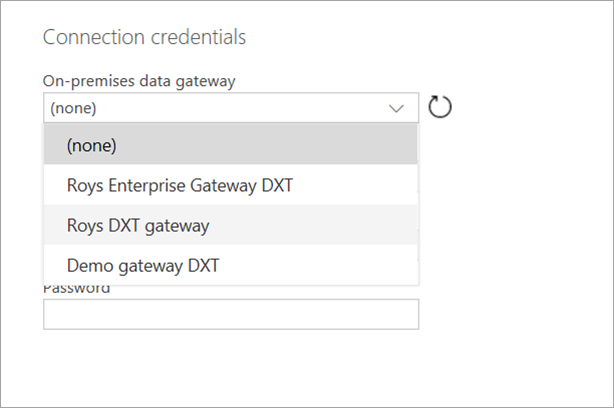
可以更改用于给定数据流的企业网关,并使用数据流创作工具更改分配给所有查询的网关。
注意
数据流将尝试使用新网关查找或创建所需的数据源。 如果做不到这一点,那么在所选网关中所有所需的数据流都可用之前,您将无法更改网关。
查看和管理网关权限
Power BI 服务网关权限
选择 Power BI 服务的右上角的设置按钮,选择 管理网关,然后选择所需的网关。
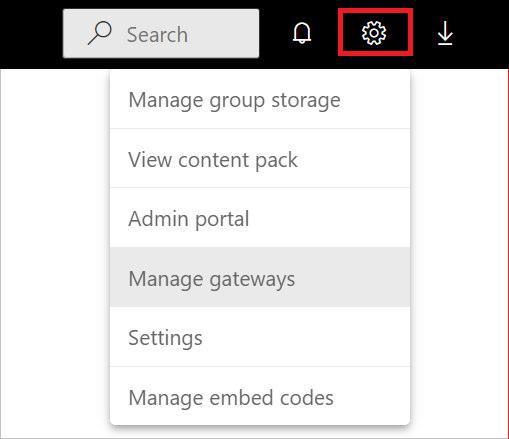
若要将用户添加到网关,请选择 管理员 表,并输入要添加为管理员的用户的电子邮件地址。 在数据流中创建或修改数据源需要对网关具有管理员权限。 管理员完全控制网关,包括添加用户、设置权限、创建与所有可用数据源的连接以及删除网关。
将用户添加到网关时,适用以下条件:
如果我们检测到现有数据源可用于所选网关,则会预填充 用户名 和 密码 字段。
如果此时选择“下一步”,这意味着您正在使用现有的数据源,因此只需拥有该数据源的访问权限。
如果编辑任何凭据字段并选择“下一步”,则将被视为在编辑现有数据源,此时您需要成为网关的管理员。
如果未检测到现有数据源可用于所选网关,则 用户名 和 密码 字段将为空,如果编辑凭据字段并选择 下一,则被视为在网关上创建新的数据源,此时需要成为网关的管理员。
如果仅对网关具有数据源用户权限,则无法实现 1.b 和 2,并且无法创建数据流。
Power Apps 网关权限
在 powerapps.com的左侧导航窗格中,选择 网关,然后选择所需的网关。
若要将用户添加到网关,请选择 用户,指定用户或组,然后指定权限级别。 在数据流中使用网关创建新数据源需要对网关具有管理员权限。 管理员完全控制网关,包括添加用户、设置权限、创建与所有可用数据源的连接以及删除网关。
查看和管理网关连接
Power BI 服务网关连接
选择 Power BI 服务的右上角的设置按钮,选择 管理网关,然后选择所需的网关。
执行您想要的操作:
- 若要查看详细信息和编辑设置,请选择 网关群集设置。
- 若要将用户添加为网关的管理员,请选择 管理员。
- 若要将数据源添加到网关,请选择“添加数据源,输入数据源名称,然后在 数据源设置下选择数据源类型,然后输入将使用数据源的人员的电子邮件地址。
- 若要删除网关,请选择网关名称右侧的省略号,然后选择 删除。
Power Apps 网关连接
在 powerapps.com的左侧导航栏中,选择 网关,然后选择所需的网关。
执行您想要的操作:
若要查看详细信息、编辑设置或删除网关,请选择 连接,然后选择连接。
若要共享连接,请选择 共享,然后添加或删除用户。
注意
只能共享某些类型的连接,例如 SQL Server 连接。 有关详细信息,请参阅在 Power Apps 中共享画布应用资源。
有关如何管理连接的详细信息,请参阅 管理 Power Apps中的画布应用连接。
局限性
使用企业网关和数据流时存在一些已知限制。
如果使用过时的数据网关,数据流刷新可能会失败。 从 2022 年 4 月开始,所需的最低数据网关版本为 2021 年 2 月。
每个数据流只能使用一个网关。 因此,应使用相同的网关配置所有查询。
更改网关会影响整个数据流。
如果需要多个网关,最佳做法是生成多个数据流(每个网关各有一个)。 然后使用计算或表引用功能统一数据。
仅在使用企业网关时支持数据流。 在下拉列表和“设置”屏幕中将无法选择个人网关。
只有具有 管理员 权限的用户才可支持在数据流中使用网关创建新数据源。 对于 Power Apps 数据流,只有直接被授予网关管理员访问权限的用户才能使用该网关创建连接。 通过组继承管理员访问权限的用户无法创建连接。
拥有“可使用”或“可使用 + 共享”权限的用户在创建数据流时可使用现有连接。
支持以下连接器:
故障 排除
尝试使用本地数据源发布数据流时,可能会遇到以下 MashupException 错误:
AzureDataLakeStorage failed to get the response:
'The underlying connection was closed: An unexpected error occurred on a send.'
此错误通常是因为尝试通过代理连接到 Azure Data Lake Storage 终结点,但尚未正确配置本地数据网关的代理设置。 若要详细了解如何配置这些代理设置,请转到 配置本地数据网关的代理设置。
有关排查网关问题或为网络配置网关服务的详细信息,请转到 本地数据网关文档。
如果在使用的网关版本时遇到问题,请尝试更新到最新版本,因为问题可能在最新版本中得到解决。 有关更新网关的详细信息,请转到 更新本地数据网关。
后续步骤
在 Power Apps 中创建和使用数据流
使用 Power Query 向 Microsoft Dataverse 中的表添加数据